win10一直卡在重启界面转圈如何修复 win10卡在重启界面的解决方法
更新时间:2023-11-06 14:05:00作者:zheng
我们在使用win10电脑的时候如果修改了一些系统设置的话可能需要重启电脑才能让设置生效,有些用户发现自己的win10电脑卡在重启界面,想要解决却不知道win10卡在重启界面的解决方法,今天小编就给大家带来win10一直卡在重启界面转圈如何修复,如果你刚好遇到这个问题,跟着我的方法来操作吧。
推荐下载:系统之家win10镜像
方法如下:
1.关机或者登录系统一直转圈圈,这个时候强制关机,如此反复三次,直到屏幕显示进入自动修复模式;
2.单击【查看高级修复选项】;
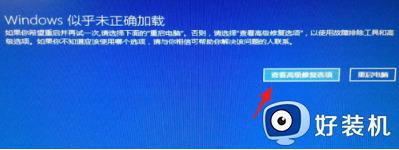
3.接着单击【疑难解答】;
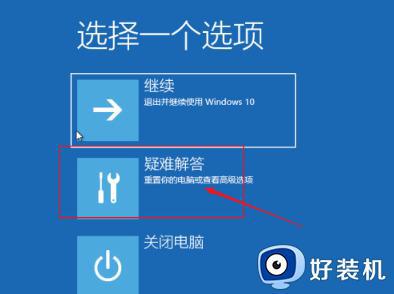
4.选择【高级选项】进入;
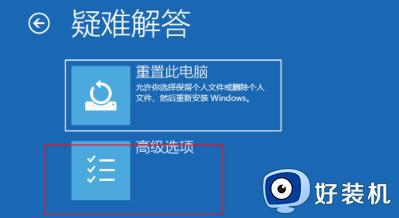
5.单击【启动设置】;
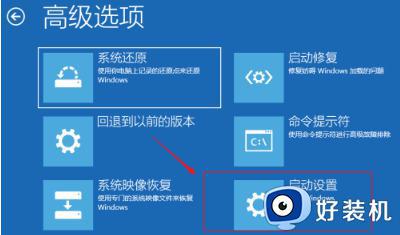
6.之后单击右下角的【重启】按钮;

7.然后电脑重启后出现启动设置界面,我们单击F4键即可进入安全模式;
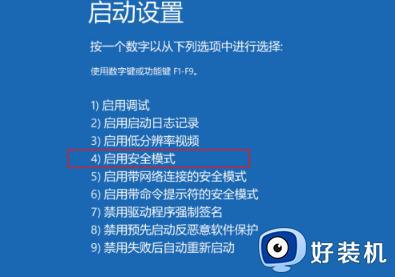
8.进入安全模式后,按win+r打开运行输入appwiz.cpl 回车确定;
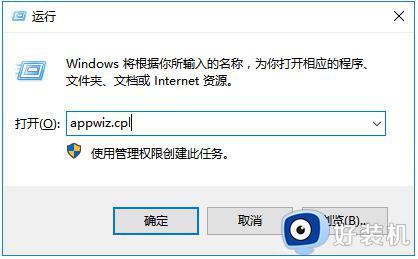
9.单击【查看已安装的更新】;
10.可以看到最近安装的更新,建议先卸载掉。如果是最近安装了驱动程序,根据实际情况卸载对应的程序。最后重启电脑就可以解决一直关机转圈圈的问题。
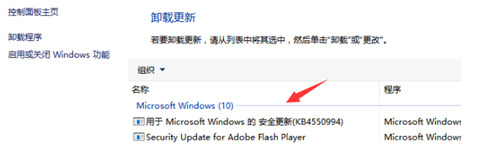
win10一直卡在重启界面转圈如何修复就为大家介绍到这里了。若是你也遇到同样情况的话,不妨参考本教程操作看看!
win10一直卡在重启界面转圈如何修复 win10卡在重启界面的解决方法相关教程
- win10一直卡在重启界面转圈的解决方法 win10重启一直转圈怎么办
- win10重启卡在界面转圈的解决方法 win10如何解决重启在重启界面转圈
- 宏基笔记本在win10启动界面转圈圈很久如何解决
- windows10欢迎界面转圈时间太长如何解决 win10开机欢迎界面转圈圈很久怎么办
- win10关机界面一直转圈怎么办 win10关机卡住一直转圈修复方法
- win10重启后黑屏进不了界面怎么办 win10重启后一直黑屏无限转圈修复方法
- 电脑装win10一直转圈怎么办_装win10系统一直转圈圈修复方法
- win10重启转圈圈很久才能开机进入桌面解决方法
- win10开机进入欢迎界面转圈很久如何解决win10卡在欢迎界面转圈太久四种解决方法
- win10卡在欢迎界面无限转圈怎么回事 win10电脑一直卡在欢迎界面如何解决
- win10拼音打字没有预选框怎么办 win10微软拼音打字没有选字框修复方法
- win10你的电脑不能投影到其他屏幕怎么回事 win10电脑提示你的电脑不能投影到其他屏幕如何处理
- win10任务栏没反应怎么办 win10任务栏无响应如何修复
- win10频繁断网重启才能连上怎么回事?win10老是断网需重启如何解决
- win10批量卸载字体的步骤 win10如何批量卸载字体
- win10配置在哪里看 win10配置怎么看
win10教程推荐
- 1 win10亮度调节失效怎么办 win10亮度调节没有反应处理方法
- 2 win10屏幕分辨率被锁定了怎么解除 win10电脑屏幕分辨率被锁定解决方法
- 3 win10怎么看电脑配置和型号 电脑windows10在哪里看配置
- 4 win10内存16g可用8g怎么办 win10内存16g显示只有8g可用完美解决方法
- 5 win10的ipv4怎么设置地址 win10如何设置ipv4地址
- 6 苹果电脑双系统win10启动不了怎么办 苹果双系统进不去win10系统处理方法
- 7 win10更换系统盘如何设置 win10电脑怎么更换系统盘
- 8 win10输入法没了语言栏也消失了怎么回事 win10输入法语言栏不见了如何解决
- 9 win10资源管理器卡死无响应怎么办 win10资源管理器未响应死机处理方法
- 10 win10没有自带游戏怎么办 win10系统自带游戏隐藏了的解决办法
